eplan p8 2022全称为EPLAN Electric P8 2022,这是由著名的EPLAN公司推出的一款非常实用的电气设计类软件,软件操作界面十分简洁且非常直观,将所有功能展现在用户眼前,即使是刚入门的新手设计师,也能够很快熟悉和掌握各个工具的布局,对于提高工作效率有着不错的帮助。它是基于数据库技术的工程设计软件,也可以说是一个工程系统,供您规划和设计机器和工厂系统的电气工程,现阶段还集成了:电路原理图设计、报表生成、数据分析等一系列非常实用的功能,这样就可以很好的满足相关用户的使用需求,从而大大提升了效率以及质量。除此之外:eplan p8 2022还为用户们提供了灵活的工程设计流程,用户在这里可以完全的根据自己习惯的流程来进行项目设计,还无缝集成和交叉引入了所有项目的数据,因此可以很好的让用户在之后所有的设计流程都完全不会再受到任何的限制,哪怕项目非常大也能够更加方便以及快速地
定位。
该版本相比之前版本而言,EPLAN P8 2022版不仅新增了众多功能,而且还对不足之处进行了优化,其中最大的亮点就在于:全新的用户界面,非常明显的提高了整体易用性,并且在这里的重点是简单性和清晰度,光学和功能基于最先进的移动设备应用程序和国际公认的桌面应用程序。此外,软件还采用现代功能区技术的实用多功能工具栏可灵活适应应用程序,例如:从2D切换到3D时,它就可以将不同的菜单和工具栏合二为一,这样就可以让有经验的用户能够更轻松地进行日常工作。感兴趣的朋友们欢迎前来下载体验。
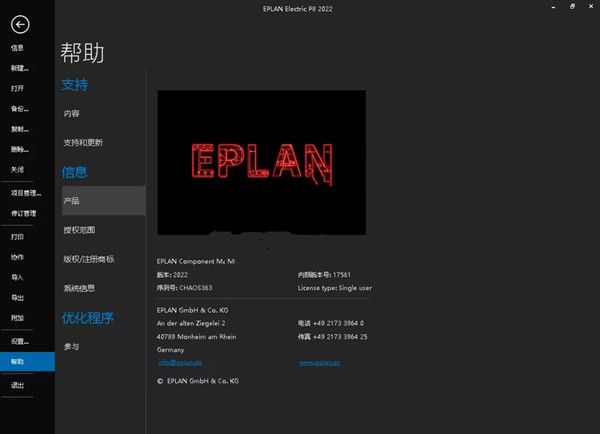
eplan p8 2022安装教程
1、下载并解压本站提供的压缩包文件,得到软件安装包。

2、打开“Setup”文件夹,在其中找到并双击“Setup.exe”程序开始安装软件。

3、进入下图界面,直接点击继续:

4、进入软件安装向导页,勾选左下角的“我接受...”然后再点击继续:

5、在对安装的信息进行设置,安装的路径、工作的路径等都进行设置,确认后点击继续进入下一步:

6、接着在自定义软件的安装类型,选择软件安装的语言,然后直接点击安装即可:

7、等待软件的安装,直接点击完成退出安装页面。

eplan p8 2022新增功能
1、新的图形用户界面
在新版的开发过程中,非常重视新的用户体验:GUI现在在视觉和功能上面向移动设备的应用程序和国际认可的桌面应用程序。一目了然地即可看到重要且经常使用的功能。此外,用于2D和3D设计的界面已经彻底实现了现代化。
优点:现代化的外观,简单,直观的使用方式,适合新手和有经验的用户,更为现代的技术为平台的未来发展提供支持,实用优势:深色模式。
2、完整视野的后台界面
新的后台视图允许用户在集中位置操纵项目的所有方面。从打开或创建项目,导出PLC或制造数据到导入DWG文件,后台视图为用户提供一站式服务,可轻松管理他们的项目数据。
优点:后台视图提供了与项目相关的所有操作的逻辑组织;用户可以直接打开备份文件,从而可以更轻松地访问其项目;现在可以轻松访问最近使用的项目列表;后台视图有助于删除界面中不需要的功能。
3、插入中心:一站式服务
不再有根据不同方法使用的不同功能菜单:通过插入中心,用户现在可以在一个环境中找到所有需要的T形节点、符号和设备,从而以最有效的方式完成设计。插入中心始终可在图形用户界面中访问,可轻松访问软件中提供的许多不同的设计工具和对象。
优点:全面的搜索功能使用户可以使用熟悉的术语轻松找到所需的组件;通过“收藏夹”部分,用户可以标记其最常用的组件并进行存储以方便访问;使用标签管理系统,用户可以将标签分配给其符号,宏或零件,并根据其工作流程或任务对其进行分组。这样,可以轻松快捷地找到各个组件;图形预览图块可在选择所需组件之前进行视觉验证。用户还可以轻松识别不同的变体。
4、新的2D图形引擎:日常工作的性能提升
在基础工程中,例如在建筑技术的背景下,对支持处理大量2D数据的强大2D图形的需求正在增加。包括一个基于现代技术的新图形引擎。
优点:面向未来的技术可带来高质量的结果;新的2D图形引擎对其他功能进行了改进;导入DXF或DWG文件时的最佳性能。
5、新的部件管理器
新的部件管理器基于新技术,以实现最佳功能和性能。面向对象的数据管理为用户提供了很大的灵活性来定制其零件。新的部件管理现在允许将所有零件属性与创建的变量一起存储,从而允许零件在每个变量中携带不同的宏。此外,IT部门将从中受益,并且不再需要安装第三方软件来实现部件管理器。
优点:使用Excel?在外部编辑零件数据时具有更高的可用性;新的变体管理现在允许将所有零件属性与创建的变体一起存储。这允许零件在每个变体中携带不同的宏;新方案技术可帮助用户自定义视图并最小化其属性
6、NFPA标准的支持
提供了新的模板,符号和图框,可大力支持北美的设计要求。这样,对于新手来说,开始新的设计变得容易得多。新平台可提供多种其他选项,以使适应美国市场上常见的程序和工作流程。
优点:通过从IEC到NFPA的新主数据更快地开始NFPA项目;可定义的复位连接编号的区域,而在不同的机柜中给出了相同的连接编号;面向页面的电缆源确定。
7、EPLAN ePULSE –巧妙地连接到2022 EPLAN平台
巧妙集成:您的登录数据将很快使您能够访问该应用以及EPLAN ePULSE云环境中的创新应用程序。是否决定在云中简单,安全地提供项目数据取决于您。
8、实现无缝项目协作
eMANAGE Free是ePULSE的最新产品创新,带来了云解决方案和平台解决方案之间的更多集成。通过eMANAGE,用户可以轻松地将项目从Electric P8或EPLAN Pro Panel上载到ePULSE,并与定义的利益相关者进行管理和安全共享。eMANAGE的免费版本现已在ePULSE中提供。
优点:Electric P8和EPLAN Pro Panel的直接集成使项目的上传和下载变得很方便–另外,也可以使用ZW1格式通过浏览器上传项目;只需单击一下即可在EPLAN eVIEW中发布项目的安全图像-快速的数字审阅过程和无缝协作;搜索特定项目的内容既轻松又快速;明确定义的访问权限可确保数据安全。
软件特色
1、宏变量技术
凭借强大的宏变量技术,该软件在帮助客户节省时间方面又迈上了新的台阶。现在您能够插入最多带8个图形变量的电路图(宏),这些图形变量中包含预设的数据。例如,您可插入电动机启动回路的宏,并选择包含原理图说明和相应工程数据的变量,以决定断路器、熔断器、过载保护器以及正向/反向起动器等电气元件的容量。该软件会将变量中的所有预设数据应用到您的设计当中。
2、真正的多用户同时设计
不同的用户不仅能够同时在同一个项目地上进行设计工作,而且还能够实时查看其他用户所作的更改。这绝对是达到最佳工作状态的协同工程!标准转换:它帮助您自动切换图纸上的电气符号和方位,将根据欧洲标准绘制的原理图轻松更改为北美标准,反之亦然。
3、灵活的工程设计流程
这款软件提供了极大的灵活性,您可以按照自己习惯的流程来进行项目设计。无论您从单线图、BOM、安装板和原理图开始项目设计,该软件都将无缝集成和交叉引用所有的项目数据。您的设计流程将不会再受任何限制!总线拓扑表示:帮助您准确并有逻辑地表示任何总线拓扑连接的设备,并管理设备间的相互关系。
4、与Unicode完全兼容
有了它,您能够以任何语言提交原理图。从中文的接线图到俄语的材料清单,一切都可以自动进行翻译,使得您与国际合作伙伴之间的协作更加容易。
5、单线/多线图
这款软件能够显示设备在单线和/或多线环境中的连接关系,并在切换和导航项目的同时管理导线的所有属性。
6、智能零部件选择和管理
它通过电气功能的完整定义,提供智能零部件选择并减少差错。例如,您可以根据元件的预定义逻辑电气特性和设计要求,选择具有正确连接点数的元件。
eplan p8 2022怎么改变背景底色?
1、软件默认的背景颜色是白色,类似于下图,其实用多了的小伙伴会发现其实白色背景下有些数据和器件不够突出,看久了会引起视觉疲劳

2、要想将白色背景更改为其他颜色,首先要点击 选型—设置

3、在设置的对话框里,点击左侧 用户—图形的编辑—2D,然后出现右侧的修改界面
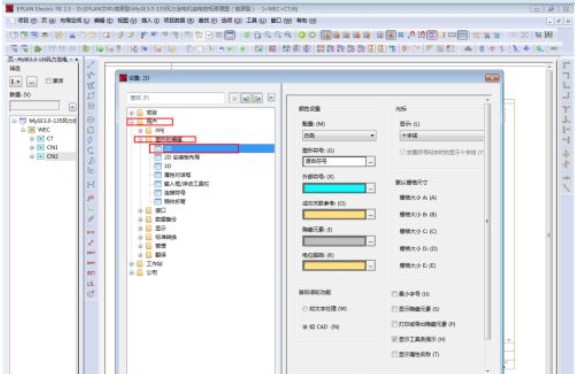
4、在右侧的修改界面的点击 颜色的设置—配置,出现三个选择项,分别是白色、灰色、黑色

5、选择 黑色 ,EPLAN的界面就会变成黑色,器件和数据会相对比较清晰,可以缓解视觉疲劳。

6、选择 灰色 ,软件的界面就会变成灰色,对一些喜欢灰色的朋友,可以选择此项。

eplan p8 2022使用教程
1、启动你的软件,进入后点击菜单中的工具;

2、进入工具栏位后依次选择部件--管理选项;

3、进入管理界面,右键单击你的部件,菜单选择导入;

4、进入导入数据集,文件类型选择eplan data portal交换格式;

5、点击文件名后的浏览按钮;

6、定位到你要添加的文件,点击打开按钮;

7、进入如下界面,点击关闭按钮;

8、系统弹出如下对话框,点击是,文件导入成功;

eplan p8 2022常见问题解答
1、eplan怎么导出端子图?
需要先完成原理图,在原理图中标出端子的位置,然后可使用端子连接图模板(系统自带几个模板)自动生成端子连接图。
2、eplan怎么修改宏?
建议你找个空页,插入窗口宏,然后改成你想要的,再给圈起来创建个新宏,把旧的删掉
3、eplan怎么打开cad文件?
Page→Import→DXF/DWG
4、eplan怎么导入部件库?
直接购买eplan公司的部件库或者自己制作部件库 导入方法:工具-》主数据-》部件-》管理-》附加—》导入
5、eplan怎么把模板改成自己公司的?
1.项目-->管理-->附加
创建基本项目及创建基本模板,即可. 个人认为创建基本项目比较方便,基本模板不好修改.
2.在 导航栏 内 单击右键 ,里头有一项表格,你点打开然后选择你想要修改的表格就可以了
6、eplan怎么保存?
EPLAN是自动保存的,画好的图不需要手动保存,即使因为断电或关闭程序,再次打开EPLAN时,也能自动保存前面操作。
如果你要关闭项目:项目》关闭
如果你要打开项目:项目》管理》打开
如果你要另外备份项目:项目》备份》项目
只有一种情况你无法恢复保存:项目》管理》右击项目》删除
7、接触器如何画?
在 中,接触器线圈不需要画,因为图库中有接触器线圈,可以直接从图库中直接调用再把3个常开点调出做一个符号宏,下次可直接调用。
8、如何更改项目名称?
项目名称无法在文件打开的状态下修改,只需要修改那个1K的图标文件和跟它同名的后缀是edb的文件夹的文件名就可以了。
9、如何取消自动连接?
把栅格捕捉关了,在点击下图红色圆框中的栅格开关能自动连接了。 导入方法:工具-》主数据-》部件-》管理-》附加—》导入
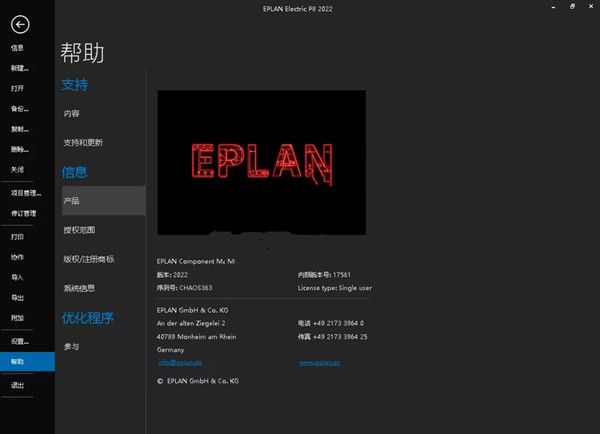









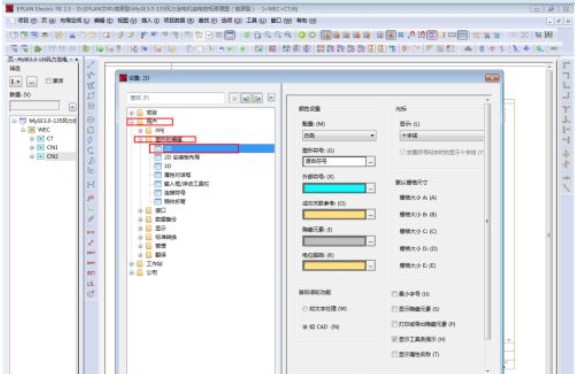











点击星星用来评分